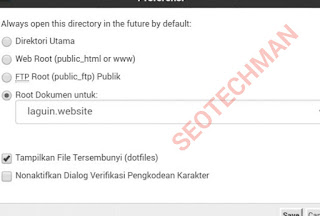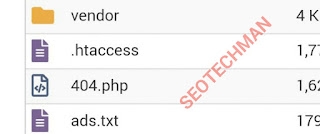Cara Menampilkan File Hidden .htaccess Di Cpanel
Sabtu, 19 Januari 2019
Pada kesempatan kali ini saya akan memberikan tutorial bagaimana cara menampilkan file htaccess yang tersembunyi di localhost filemanager.
Setelah beberapa hari tidak update artikel dikarenakan sibuk dalam urusan didunia nyata, lantaran kerjaan kantor yang sangat menumpuk membuat saya susah untuk berpikir. Pusing ya mas? Bukan main pusingnya, sampai-sampai otak ini pun rasanya mau pecah.
Coba kalian bayangkan ketika masuk kantor kalian sudah dihadapkan dengan tumpukan file yang begitu banyak dimeja kerja kita, dan yang menjadi pertanyaannya adalah bagaimana cara kalian menyikapinya? Jawabanya sudah pasti terima nasib dan disyukuri saja sebagai bawahan, yang tentunya kita juga harus menunjukan propesionalisme kita dalam bekerja dan yang paling penting yaitu tanggung jawab.
Maaf saya jadi curhat sedikit, oke mari lanjutkan kepembahasan yang akan kita kupas secara tuntas pada hari ini juga.
Bagaimana sih cara menampilkan htaccess berikut dengan file lainnya yang tersembunnyi pada localhost?
Mungkin dari kalian semua sudah banyak yang tahu tentang hal ini, namun apa salahnya jika kita mengulas ulang untuk sumber pembelajaran para pemula yang baru terjun kedalam dunia hosting.
Nah untuk cara dan langkah-langkahnya bisa kalian perhatikan dan simak baik-baik dibawah ini:
1. Kalian wajib harus punya hosting, bagaimana jika belum punya? Kalian bisa membelinya di profider yang menyediakan jasa hosting tersebut.
2. Setelah kalian punya hosting sendiri, kalian masuk (login) ke cpanel.
3. Setelah masuk kalian klik filemanager, lalu kalian klik gambar roda gigi atau pengaturan yang terdapat pada bilah sisi kanan atas dan centang pada bagian (Tampilkan File Tersembunyi), seperti gambar dibawah ini:
4. Lalu klik simpan.
Dan lihat hasilnya, jika file htaccess tidak muncul berarti di cpanel kalian tidak ada file htaccess nya.
Namun, apabila file tersebut muncul akan terlihat seperti gambar dibawah ini:
Lalu bagaimana cara membuatnya?
Cukup mudah, kalian hanya perlu klik +File (Tambah File Baru) beri nama .htaccess dan isi file tersebut terserah mau di isi apa saja karena hanya untuk contoh saja.
Nah bagaimana menurut kalian? Sangat mudah bukan.. Silahkan kalian praktekan dirumah dan ikuti seperti langkah-langkah yang telah saya jelaskan diatas.
Semoga info kali ini dapat bermanfaat, guna untuk tahap awal pembelajaran. Dan jangan lupa untuk mengsubscribe blog ini agar mendapatkan update artikel menarik lainnya.
Setelah beberapa hari tidak update artikel dikarenakan sibuk dalam urusan didunia nyata, lantaran kerjaan kantor yang sangat menumpuk membuat saya susah untuk berpikir. Pusing ya mas? Bukan main pusingnya, sampai-sampai otak ini pun rasanya mau pecah.
Coba kalian bayangkan ketika masuk kantor kalian sudah dihadapkan dengan tumpukan file yang begitu banyak dimeja kerja kita, dan yang menjadi pertanyaannya adalah bagaimana cara kalian menyikapinya? Jawabanya sudah pasti terima nasib dan disyukuri saja sebagai bawahan, yang tentunya kita juga harus menunjukan propesionalisme kita dalam bekerja dan yang paling penting yaitu tanggung jawab.
Maaf saya jadi curhat sedikit, oke mari lanjutkan kepembahasan yang akan kita kupas secara tuntas pada hari ini juga.
Bagaimana sih cara menampilkan htaccess berikut dengan file lainnya yang tersembunnyi pada localhost?
Mungkin dari kalian semua sudah banyak yang tahu tentang hal ini, namun apa salahnya jika kita mengulas ulang untuk sumber pembelajaran para pemula yang baru terjun kedalam dunia hosting.
Nah untuk cara dan langkah-langkahnya bisa kalian perhatikan dan simak baik-baik dibawah ini:
1. Kalian wajib harus punya hosting, bagaimana jika belum punya? Kalian bisa membelinya di profider yang menyediakan jasa hosting tersebut.
2. Setelah kalian punya hosting sendiri, kalian masuk (login) ke cpanel.
3. Setelah masuk kalian klik filemanager, lalu kalian klik gambar roda gigi atau pengaturan yang terdapat pada bilah sisi kanan atas dan centang pada bagian (Tampilkan File Tersembunyi), seperti gambar dibawah ini:
4. Lalu klik simpan.
Dan lihat hasilnya, jika file htaccess tidak muncul berarti di cpanel kalian tidak ada file htaccess nya.
Namun, apabila file tersebut muncul akan terlihat seperti gambar dibawah ini:
Lalu bagaimana cara membuatnya?
Cukup mudah, kalian hanya perlu klik +File (Tambah File Baru) beri nama .htaccess dan isi file tersebut terserah mau di isi apa saja karena hanya untuk contoh saja.
Nah bagaimana menurut kalian? Sangat mudah bukan.. Silahkan kalian praktekan dirumah dan ikuti seperti langkah-langkah yang telah saya jelaskan diatas.
Semoga info kali ini dapat bermanfaat, guna untuk tahap awal pembelajaran. Dan jangan lupa untuk mengsubscribe blog ini agar mendapatkan update artikel menarik lainnya.